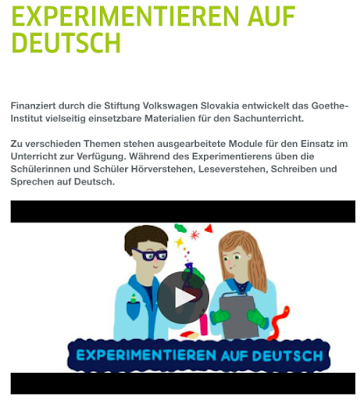Vorschau:
 Material ausschneiden gehört nicht zu meinen Lieblingsbeschäftigungen. Dennoch möchte ich, dass es ordentlich aussieht, weshalb ich Feinheiten bisher immer mit einer Schere ausgeschnitten habe. Besonders bei laminiertem Material ist das sehr mühsam und zeitaufwendig. Die Zeiten sind nun zum Glück vorbei, da ich eine kleine elektronische Schneidemaschine gefunden habe, die das in Zukunft für mich übernehmen wird. Nachfolgend möchte ich euch eine kleine Anleitung geben, wie ich diesen sogenannten Schneideplotter für die Schule einsetze.Zuerst benötigt man die Software zum Gerät. Diese könnt ihr euch beim Hersteller kostenlos herunterladen. Nachfolgend zeige ich euch die wichtigsten Funktionen, die ihr benötigt, um euer Material schnell und ordentlich ausschneiden zu lassen.1. Schnittdatei erstellenUm euere Schnittdatei zu erstellen, müsst ihr natürlich zuerst das Programm öffnen. Ihr bekommt nun eine Schneidematte angezeigt. Hier solltet ihr rechts bei den Seiteneinstellungen darauf achten, dass ihr die richtige Größe ausgewählt habt oder diese entsprechend anpasst (Automatisch Portrait 2). Ebenfalls in den Seiteneinstellungen könnt ihr euch die Passermarkierungen anzeigen lassen. Hierfür klickt ihr in den Seiteneinstellungen auf das rechte Symbol und wählt bei Stil Typ 1 aus. Im nächsten Schritt könnt ihr per "Drag and Drop" eure Bilder aus dem Ordner auf die Schneidematte ziehen. Klickt ihr ein Bild an, könnt ihr an den vier Eckpunkten anschließend die Größe proportional ändern und anpassen und das Bild durch ziehen an der richtigen Stelle platzieren. Wichtig ist, dass die Bilder nicht über den roten Rand hinausragen. Auch mit...
Material ausschneiden gehört nicht zu meinen Lieblingsbeschäftigungen. Dennoch möchte ich, dass es ordentlich aussieht, weshalb ich Feinheiten bisher immer mit einer Schere ausgeschnitten habe. Besonders bei laminiertem Material ist das sehr mühsam und zeitaufwendig. Die Zeiten sind nun zum Glück vorbei, da ich eine kleine elektronische Schneidemaschine gefunden habe, die das in Zukunft für mich übernehmen wird. Nachfolgend möchte ich euch eine kleine Anleitung geben, wie ich diesen sogenannten Schneideplotter für die Schule einsetze.Zuerst benötigt man die Software zum Gerät. Diese könnt ihr euch beim Hersteller kostenlos herunterladen. Nachfolgend zeige ich euch die wichtigsten Funktionen, die ihr benötigt, um euer Material schnell und ordentlich ausschneiden zu lassen.1. Schnittdatei erstellenUm euere Schnittdatei zu erstellen, müsst ihr natürlich zuerst das Programm öffnen. Ihr bekommt nun eine Schneidematte angezeigt. Hier solltet ihr rechts bei den Seiteneinstellungen darauf achten, dass ihr die richtige Größe ausgewählt habt oder diese entsprechend anpasst (Automatisch Portrait 2). Ebenfalls in den Seiteneinstellungen könnt ihr euch die Passermarkierungen anzeigen lassen. Hierfür klickt ihr in den Seiteneinstellungen auf das rechte Symbol und wählt bei Stil Typ 1 aus. Im nächsten Schritt könnt ihr per "Drag and Drop" eure Bilder aus dem Ordner auf die Schneidematte ziehen. Klickt ihr ein Bild an, könnt ihr an den vier Eckpunkten anschließend die Größe proportional ändern und anpassen und das Bild durch ziehen an der richtigen Stelle platzieren. Wichtig ist, dass die Bilder nicht über den roten Rand hinausragen. Auch mit...
Zum vollständigen Beitrag: Schneidemaschine in der Grundschule
https://materialwiese.blogspot.com/2018/03/schneidemaschine-in-der-grundschule.html